【摘要】:01选择“图名”和“比例”文字及下划线,调用BLOCK命令,打开“块定义”对话框。02在“块定义”对话框中设置块“名称”为“图名”。将“图名”块定义为动态块,使其具有动态修改宽度的功能,这主要是考虑到图名的长度不是固定的。图2-52 创建块图2-53 “编辑块定义”对话框05调用命令,以下划线左、右端点为起始点和端点添加线性参数,如图2-54所示。08此时“图名”图块就具有了动态改变宽度的功能,如图2-58所示。图2-57 提示对话框图2-58 动态块效果
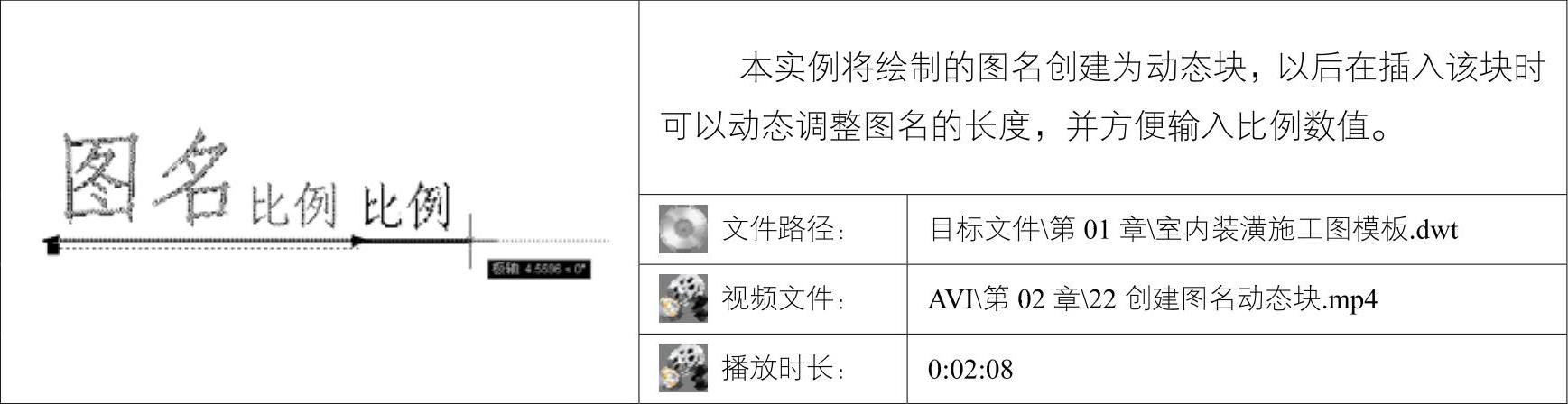
01选择“图名”和“比例”文字及下划线,调用BLOCK命令,打开“块定义”对话框。
02在“块定义”对话框中设置块“名称”为“图名”。单击 (拾取点)按钮,在图形中拾取下划线左端点作为块的基点,勾选“注释性”复选框,使图块随当前注释比例变化,其他参数设置如图2-52所示。
(拾取点)按钮,在图形中拾取下划线左端点作为块的基点,勾选“注释性”复选框,使图块随当前注释比例变化,其他参数设置如图2-52所示。
03单击【确定】按钮完成块定义。将“图名”块定义为动态块,使其具有动态修改宽度的功能,这主要是考虑到图名的长度不是固定的。
04调用BEDIT命令,打开“编辑块定义”对话框,选择“图名”图块,如图2-53所示。单击【确定】按钮进入“块编辑器”。
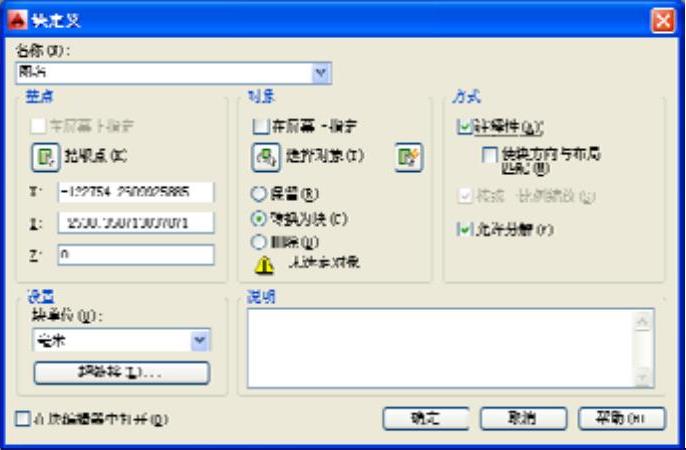
图2-52 创建块

图2-53 “编辑块定义”对话框
05调用【线性】命令,以下划线左、右端点为起始点和端点添加线性参数,如图2-54所示。
06调用【拉伸】命令创建拉伸动作,如图2-55所示,结果如图2-56所示。
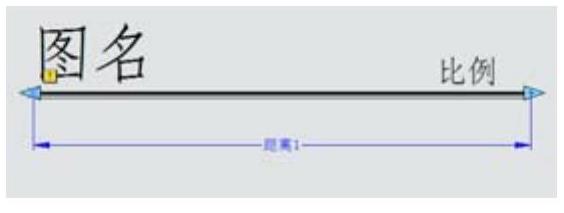 (www.daowen.com)
(www.daowen.com)
图2-54 添加线性参数
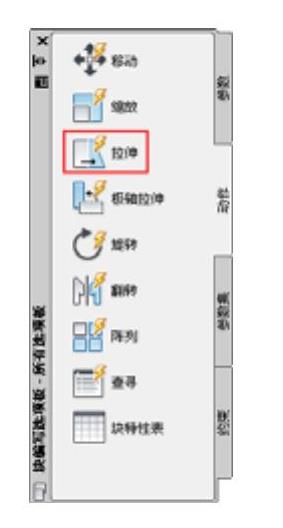
图2-55 调用“拉伸”动作
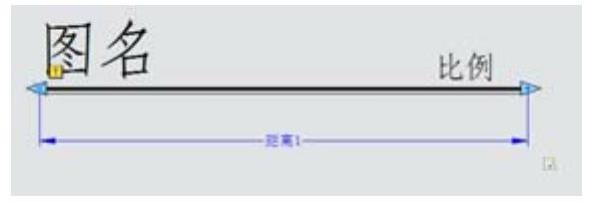
图2-56 添加参数
07单击工具栏【关闭块编辑器】按钮退出块编辑器,当弹出如图2-57所示提示对话框时,单击【是】按钮保存修改。
08此时“图名”图块就具有了动态改变宽度的功能,如图2-58所示。

图2-57 提示对话框

图2-58 动态块效果
免责声明:以上内容源自网络,版权归原作者所有,如有侵犯您的原创版权请告知,我们将尽快删除相关内容。






